php エディタ Xiaoxin は、Win10 でスタートアップ メニューを設定したい場合、わずか数ステップで完了できることをお知らせします。まず、デスクトップ右下のスタートボタンをクリックし、「設定」を選択します。次に、設定ウィンドウで「個人用設定」をクリックし、「開始」を選択します。 [スタート] メニューの設定では、スタートアップ メニューのスタイルとレイアウトをカスタマイズしたり、頻繁に使用するアプリケーションを追加または削除したり、スタートアップ メニューにフォルダーを固定したりすることもできます。簡単な設定で、自分好みの起動メニューを簡単に作成できます。
| Bo Ge暗いのが気に入らない場合は、もっと透明にしてください コマンドの暗いのが気に入らない場合は、プロンプト ウィンドウで、いくつかの微調整を行うことができます。ウィンドウのタイトル バーを右クリックし、[プロパティ]を選択します。表示される「コマンド プロンプトのプロパティ」ウィンドウで、「色」タブに切り替えます。下部に不透明度スライダーが表示されます。マウスの左ボタンを押してスライダーを徐々に左にドラッグすると、ウィンドウの透明度が高くなります。ただし、透明度は最大 30% までしか調整できないことに注意してください (図 1)。
コマンドの暗いのが気に入らない場合は、プロンプト ウィンドウで、いくつかの微調整を行うことができます。ウィンドウのタイトル バーを右クリックし、[プロパティ]を選択します。表示される「コマンド プロンプトのプロパティ」ウィンドウで、「色」タブに切り替えます。下部に不透明度スライダーが表示されます。マウスの左ボタンを押してスライダーを徐々に左にドラッグすると、ウィンドウの透明度が高くなります。ただし、透明度は最大 30% までしか調整できないことに注意してください (図 1)。  (図 1)
(図 1)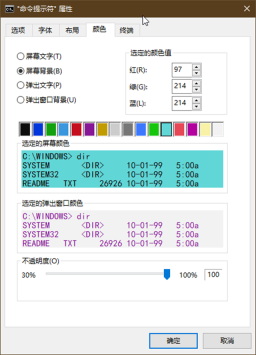 (図2)
(図2) フォントの種類とフォントサイズは、「フォント」の「フォント」と「サイズ」で表示されます。 「」タブ フォントはリストから選択でき、英語フォントライブラリまたは中国語フォントライブラリからフォントを選択できます。選択後、下部ペインからプレビューできます(図3)。
フォントの種類とフォントサイズは、「フォント」の「フォント」と「サイズ」で表示されます。 「」タブ フォントはリストから選択でき、英語フォントライブラリまたは中国語フォントライブラリからフォントを選択できます。選択後、下部ペインからプレビューできます(図3)。
#(図 3)
#上記の設定は、確認後のこの設定に対してのみ有効となり、次回コマンド プロンプトを開いたときから有効になります。ウィンドウが表示されると、再び有効になり、元の状態に戻ります。これらの設定を引き続き使用するには、まずタイトル バーの右クリック メニューで「デフォルト」を選択し、上記の設定方法に従って、最後に設定を保存します。
 開いたコマンド プロンプトがデスクトップを占有しすぎないようにする
開いたコマンド プロンプトがデスクトップを占有しすぎないようにする
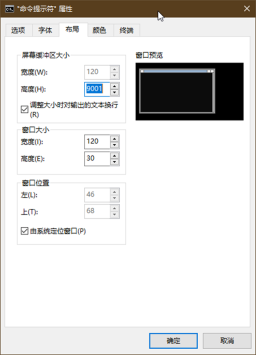 コマンド プロンプト ウィンドウを開いた後のデフォルトのサイズは比較的大きくなります。いくつかの短いコマンドのみを頻繁に使用する場合、またはウィンドウの占有スペースを減らしてデスクトップをシンプルにしたい場合は、上記の [プロパティ] ウィンドウで [レイアウト] タブを選択し、ウィンドウの幅と高さを設定できます。窓。ウィンドウを開いた後、デスクトップ上の座標位置を設定することもできます (画面からの距離の「左」と「上」の 2 つのパラメータによって決定されます) (図 4)。
コマンド プロンプト ウィンドウを開いた後のデフォルトのサイズは比較的大きくなります。いくつかの短いコマンドのみを頻繁に使用する場合、またはウィンドウの占有スペースを減らしてデスクトップをシンプルにしたい場合は、上記の [プロパティ] ウィンドウで [レイアウト] タブを選択し、ウィンドウの幅と高さを設定できます。窓。ウィンドウを開いた後、デスクトップ上の座標位置を設定することもできます (画面からの距離の「左」と「上」の 2 つのパラメータによって決定されます) (図 4)。
(図 4)
 管理者コマンド プロンプトは「ファイル名を指定して実行」から起動することもできます。
管理者コマンド プロンプトは「ファイル名を指定して実行」から起動することもできます。
全般たとえば、Windows 10 システムの検索ボックスに「CMD」コマンドを入力して、コマンド プロンプトまたは管理者コマンド プロンプト ウィンドウで起動することを選択します。ただし、以前のバージョンのシステムでの過去の使用習慣によれば、[ファイル名を指定して実行] ボックスからコマンド プロンプトを起動することが多く、[ファイル名を指定して実行] ボックスを直接選択して管理者コマンド プロンプトに入ることができません。実際、[ファイル名を指定して実行] ボックスを入力したときに管理者のコマンド プロンプト ウィンドウを起動したいことを突然思い出した場合は、[ファイル名を指定して実行] を終了して別の方法を探す必要はありません。ショートカット キーを使用してウィンドウを起動し、ダイアログ ボックスで管理者コマンド プロンプトを開きます。
 まず、「ファイル名を指定して実行」ボックスに「CMD」コマンドを入力した後、「Ctrl Shift Enter」キーの組み合わせを押します。さらに、「CMD」コマンドを入力した後に「Ctrl Shift」キーの組み合わせを押して、ダイアログ ボックスの「OK」ボタンをクリックすることもできます (図 5)。
まず、「ファイル名を指定して実行」ボックスに「CMD」コマンドを入力した後、「Ctrl Shift Enter」キーの組み合わせを押します。さらに、「CMD」コマンドを入力した後に「Ctrl Shift」キーの組み合わせを押して、ダイアログ ボックスの「OK」ボタンをクリックすることもできます (図 5)。
(図 5)
システムがデスクトップから起動できない場合、システムを保守したりファイルにアクセスしたりするためにコマンド プロンプト ウィンドウに入る必要がある場合は、まず Windows 10 インストール フラッシュ ディスクを準備し、コンピューターの UEFI/BIOS でブート デバイスを設定します。ブート メニューをこのフラッシュ ドライブにコピーします。このディスクでコンピュータを起動した後、インストール インターフェイスが読み込まれるまで待ちます。言語とキーボードを選択した後、[今すぐインストール] をクリックせずに、インターフェイスの左下隅にある [コンピュータを修復する] をクリックするか、[R] キーを押してください。キーボードのキー。
次に「トラブルシューティング」を選択すると、「詳細オプション」ウィンドウが表示され、そこに「コマンド プロンプト」オプションが表示されます。この項目をクリックしてコマンド プロンプト ウィンドウに入ります (図 6)。

(図 6)
グループ ポリシーを使用してコマンド プロンプトを「復活」させる

コマンドプロンプトが無効になっており、開始できません。グループ ポリシー エディターを使用すると、この問題を簡単に解決できます。まず、タスクバーの検索ボックスに「グループ ポリシー」と入力し、「グループ ポリシーの編集」を選択して、ローカルのグループ ポリシー エディターを起動します。次に、そのウィンドウで [ユーザーの構成]→[管理用テンプレート]→[システム] を展開し、右側のペインで [コマンド プロンプトへのアクセスをブロックする] を見つけます (図 7)。この項目をダブルクリックして構成ウィンドウに入り、構成オプションを「無効」に変更します (図 8)。 CF

#(写真 7)

(写真 8)
# #元記事は2022年10月1日発行の『Computer Enthusiast』第19号に掲載されました
以上がwin10のブートメニューの設定はどこにありますか?の詳細内容です。詳細については、PHP 中国語 Web サイトの他の関連記事を参照してください。
 Windows11教育ISOをダウンロードしてPCにインストールする-MinitoolApr 26, 2025 am 12:50 AM
Windows11教育ISOをダウンロードしてPCにインストールする-MinitoolApr 26, 2025 am 12:50 AMWindows 11教育とは何ですか?このシステムをPCにインストールしたい場合、この作業を行うにはどうすればよいですか? PHP.CNからのこの投稿では、Windows 11 EducationのダウンロードISOとISOファイルからインストールする方法に関する詳細なガイドを示します。
 受信トレイに表示されないOutlookメールを修正する方法-MinitoolApr 26, 2025 am 12:49 AM
受信トレイに表示されないOutlookメールを修正する方法-MinitoolApr 26, 2025 am 12:49 AMOutlookのメールは受信トレイに表示されていませんが、検索に表示されていますか? Outlookがすべてのメールを表示しない場合、どのような手順ができますか? PHP.CNソリューションによって提供されたこの投稿では、問題に対処するのに役立ついくつかの有用な方法を紹介します。
 必見の修正:画面をシャットダウンする際にWindowsが詰まっていますApr 26, 2025 am 12:48 AM
必見の修正:画面をシャットダウンする際にWindowsが詰まっていますApr 26, 2025 am 12:48 AMコンピューターの電源を切らそうとしているが、画面の問題をシャットダウンする際にWindowsに遭遇した場合は、このPHP.CNガイドからいくつかの役立つ修正を見つけることができます。詳細を確認するために読み続けてください。
![[完全なガイド] MicrosoftチームのエラーCAA50021を修正する方法は? - ミニトール](https://img.php.cn/upload/article/001/242/473/174559963580964.png?x-oss-process=image/resize,p_40) [完全なガイド] MicrosoftチームのエラーCAA50021を修正する方法は? - ミニトールApr 26, 2025 am 12:47 AM
[完全なガイド] MicrosoftチームのエラーCAA50021を修正する方法は? - ミニトールApr 26, 2025 am 12:47 AMMicrosoft TeamsエラーコードCAA50021の効果的なソリューションを探している場合、この投稿は読む価値があります。この投稿では、PHP.CNでは、このエラーを詳細に取り除く方法を紹介します。問題を解決するためにそれに従ってください。
 Windows11/10をWindowsBlinds 11 -Minitoolを使用してWindows XPのように見せますApr 26, 2025 am 12:46 AM
Windows11/10をWindowsBlinds 11 -Minitoolを使用してWindows XPのように見せますApr 26, 2025 am 12:46 AMWindows 11またはWindows 10をWindows XPのように見せたいですか?デバイスでこれを行う方法を知っていますか?今すぐWindowblinds 11ベータ版を試すことができます。この投稿では、PHP.CNソフトウェアがWindowBlinds 11をダウンロードして紹介する方法を説明します
 プロの修正:すべての更新が正常にアンインストールされたわけではありませんApr 26, 2025 am 12:45 AM
プロの修正:すべての更新が正常にアンインストールされたわけではありませんApr 26, 2025 am 12:45 AMエラーが発生したためにWindowsの更新をアンインストールするためにユニバーサルの方法を使用できない場合、すべての更新が正常にアンインストールされたわけではありません。PHP.CN投稿で言及されたメソッドを試して問題を解決できます。
 システムエラーを修正-WACOM_TABLET.EXE CAN' T END PROCESS -MINITOOLApr 26, 2025 am 12:44 AM
システムエラーを修正-WACOM_TABLET.EXE CAN' T END PROCESS -MINITOOLApr 26, 2025 am 12:44 AMwacom_tablet.exeとは何ですか? Windowsプロセスは安全に実行できますか?一部の人々は、wacom_tablet.exeがプロセスを終了できないことを発見し、このWindowsシステムエラーが発生したとき、あなたは圧倒され、どこから始めればよいかわからないかもしれません。 php.cnでは、この記事でyを解決します
 chatgptで疑わしい動作を検出した3つの方法-minitoolApr 26, 2025 am 12:43 AM
chatgptで疑わしい動作を検出した3つの方法-minitoolApr 26, 2025 am 12:43 AMChatGptエラーはさまざまであり、疑わしい動作が一般的な動作であることが検出されました。あなたがこの問題に閉じ込められているなら、あなたは何をすべきですか? PHP.CNからこの投稿を読んでください。トラブルを取り除くのに役立つ便利な修正をいくつか見つけることができます。


ホットAIツール

Undresser.AI Undress
リアルなヌード写真を作成する AI 搭載アプリ

AI Clothes Remover
写真から衣服を削除するオンライン AI ツール。

Undress AI Tool
脱衣画像を無料で

Clothoff.io
AI衣類リムーバー

Video Face Swap
完全無料の AI 顔交換ツールを使用して、あらゆるビデオの顔を簡単に交換できます。

人気の記事

ホットツール

EditPlus 中国語クラック版
サイズが小さく、構文の強調表示、コード プロンプト機能はサポートされていません

MantisBT
Mantis は、製品の欠陥追跡を支援するために設計された、導入が簡単な Web ベースの欠陥追跡ツールです。 PHP、MySQL、Web サーバーが必要です。デモおよびホスティング サービスをチェックしてください。

SAP NetWeaver Server Adapter for Eclipse
Eclipse を SAP NetWeaver アプリケーション サーバーと統合します。

mPDF
mPDF は、UTF-8 でエンコードされた HTML から PDF ファイルを生成できる PHP ライブラリです。オリジナルの作者である Ian Back は、Web サイトから「オンザフライ」で PDF ファイルを出力し、さまざまな言語を処理するために mPDF を作成しました。 HTML2FPDF などのオリジナルのスクリプトよりも遅く、Unicode フォントを使用すると生成されるファイルが大きくなりますが、CSS スタイルなどをサポートし、多くの機能強化が施されています。 RTL (アラビア語とヘブライ語) や CJK (中国語、日本語、韓国語) を含むほぼすべての言語をサポートします。ネストされたブロックレベル要素 (P、DIV など) をサポートします。

MinGW - Minimalist GNU for Windows
このプロジェクトは osdn.net/projects/mingw に移行中です。引き続きそこでフォローしていただけます。 MinGW: GNU Compiler Collection (GCC) のネイティブ Windows ポートであり、ネイティブ Windows アプリケーションを構築するための自由に配布可能なインポート ライブラリとヘッダー ファイルであり、C99 機能をサポートする MSVC ランタイムの拡張機能が含まれています。すべての MinGW ソフトウェアは 64 ビット Windows プラットフォームで実行できます。

ホットトピック
 7742
7742 15
15 1643
1643 14
14 1397
1397 52
52 1291
1291 25
25 1233
1233 29
29


